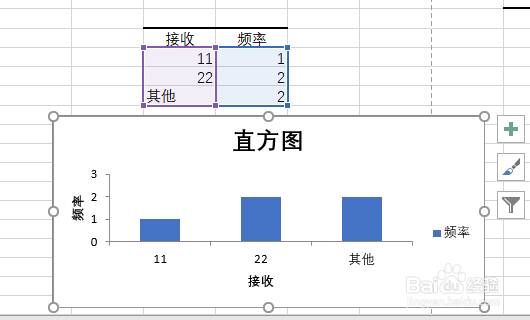1、打开Excel,点击文件。

2、点击选项,如下图。
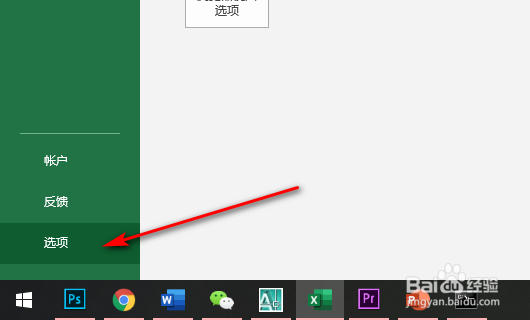
3、进入Excel选项,点击加载项。

4、点击Excel加载项中的转到。

5、勾选分析工具库。

6、返回界面,点击数据。

7、点击数据分析。
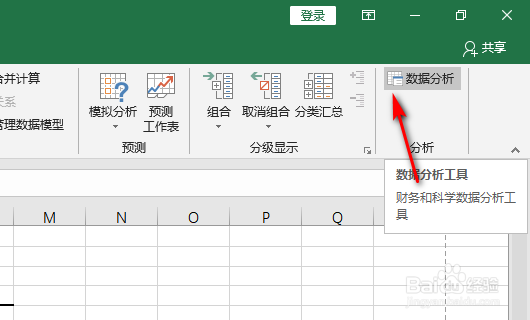
8、勾选直方图。

9、输入区域选择数据单元格,输出区域选择图表生成的地方,勾线图表输出。
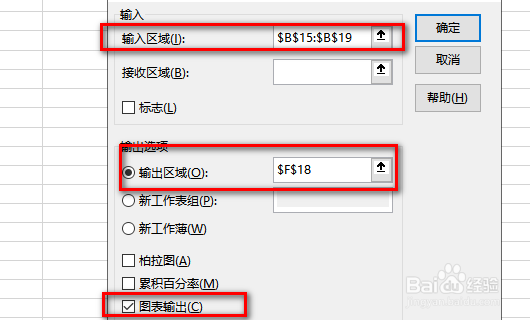
10、点击确定后,频率分布直方图就做好了。
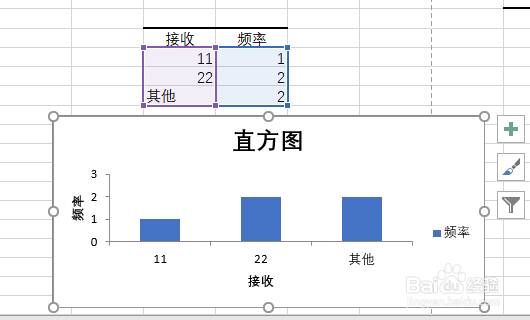
时间:2024-10-14 23:59:35
1、打开Excel,点击文件。

2、点击选项,如下图。
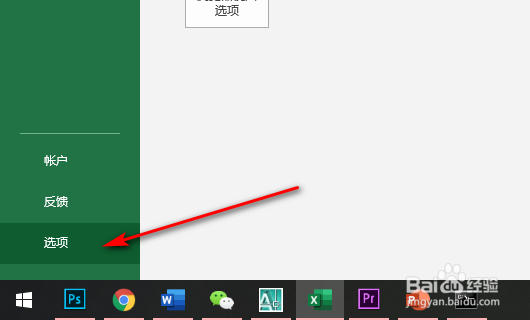
3、进入Excel选项,点击加载项。

4、点击Excel加载项中的转到。

5、勾选分析工具库。

6、返回界面,点击数据。

7、点击数据分析。
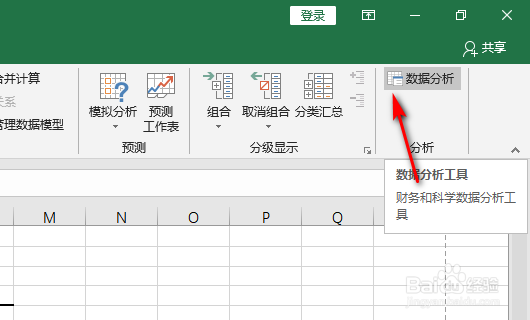
8、勾选直方图。

9、输入区域选择数据单元格,输出区域选择图表生成的地方,勾线图表输出。
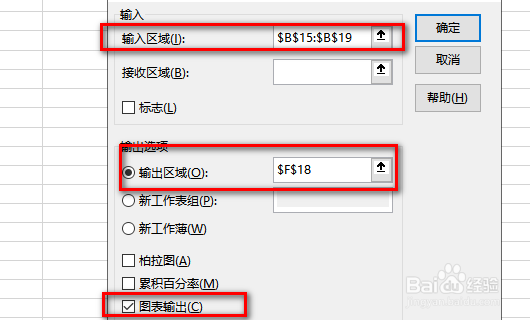
10、点击确定后,频率分布直方图就做好了。